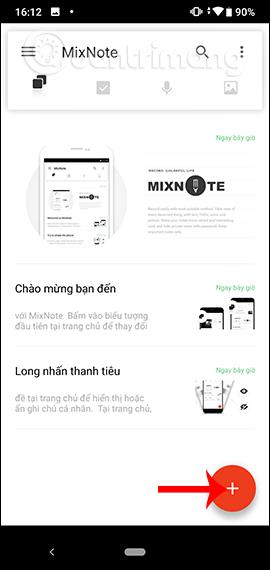Note-appen, der er tilgængelig på Android, er meget enkel og grundlæggende, uden andre muligheder som at tilføje billeder til noter. Derfor finder og installerer mange mennesker ofte andre note-applikationer såsom MixNote.
Denne note-applikation understøtter redigering med en række indhold, ikke kun almindelig tekst, men også billeder og optagede lyde. Så notens indhold er mere detaljeret, uden at du skal tilføje processen med at indtaste det i tekst for at gemme noten. Ud over at gemme noteindhold på enheden har brugerne mulighed for at sikkerhedskopiere til Google Drev for at gemme vigtige noter. Artiklen nedenfor vil guide dig, hvordan du skriver noter på Android ved hjælp af MixNote.
Instruktioner til at skrive noter på MixNote
Trin 1:
Brugere downloader MixNote-applikationen til Android ved at følge linket nedenfor. Applikationens grænseflade vises på vietnamesisk og har ingen annoncer, meget nem at bruge.
For at oprette en ny note skal du klikke på ikonet med den røde cirkelknap . Viser grænsefladen til at indtaste noteindhold. Her vil brugere have forskellige ikoner at redigere, herunder at tegne billeder, indsætte billeder, afkrydsningsfelter og direkte optagelse.


Trin 2:
Klik på tegnebrætikonet , og applikationen beder om tilladelse til at få adgang til data på enheden. Derefter klikker brugeren på penslen for at vælge farve og stregstørrelse . Når du er færdig med at tegne, skal du trykke på knappen Udført i øverste højre hjørne.


Trin 3:
Indsæt billede-ikonet viser alle fotos i albummet på enheden. Afkrydsningsfelt for at komponere noter i listestil og mikrofonikon for at indsætte optaget lyd direkte i noter.
Du skal acceptere at lade applikationen optage på enheden og derefter klikke på mikrofonikonet for at begynde optagelsen. Når du er færdig med at optage, skal du trykke på tiden for at stoppe.



Trin 4:
I notens indholdsgrænseflade klikker brugere på tag-ikonet for at tagge noten, hvilket gør det nemmere at klassificere eller søge efter noter.
Der er allerede et tipskort fra applikationen. Hvis du vil tilføje et nyt kort , skal du klikke på plusikonet . Vælg det tag, du vil bruge til noten.



Trin 5:
Klik på låseikonet for at sikre noter på applikationen. Applikationens standardbeskyttelsestilstand bruger ikke adgangskoder, PIN-koder eller fingeraftryk. Når noten er låst, skal brugerne blot forsigtigt ryste enheden til venstre eller højre for at skjule noten. Appen gemmer automatisk noter, uden at du skal trykke på gem.
Vender du tilbage til grænsefladen, vises nykomponerede noter.


Trin 6:
Noter på MixNote-applikationen er klassificeret efter indhold Hvis du vil se tegninger og billeder, skal du klikke på billedikonet, for at lytte til optagelsen, klik på mikrofonikonet på interfacet.


Trin 7:
Klik på hver note for at redigere indholdet, klik på ikonet med 3 prikker for at få nogle flere muligheder for applikationen.


Trin 8:
Vend tilbage til hovedgrænsefladen, klik på ikonet med 3 bindestreger , og vælg derefter tandhjulsikonet for at ændre indstillingerne for applikationen. Viser grænsefladen med muligheder for noter.


- Skysynkronisering: Sikkerhedskopier noter til din Google Drev-konto. Applikationen viser derefter den Google-konto, der bruges på enheden til at fortsætte med synkroniseringen.
- Gendan noter: Et link er tilgængeligt for at hente noter.
- Lokal backup: Udpak noter til enhedens interne lager. Der er også tilgængelige links.
- Beskyt: Vælg yderligere former for sikkerhed for noter udover at ryste for at skjule og vise noter. Har fingeraftrykssikkerhed og bruger AppLock-applikationen også fra producenten MixNote.
- Skriftstørrelse: Mulighed for at ændre den viste tekststørrelse.
- Opkaldsoptagelse: Ryst enheden for at optage stemme.


Så du har en notetager, der giver dig mulighed for at tilføje mere indhold til noter, inklusive optagelse af lyd. MixNote har en meget unik notesikring, ryst enheden for at skjule og vise noter igen. Notehåndteringssektionerne er også forskellige, noter er opdelt i hver type indhold for nem søgning.
Ønsker dig succes!